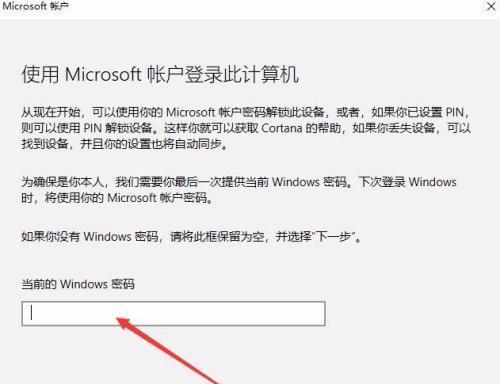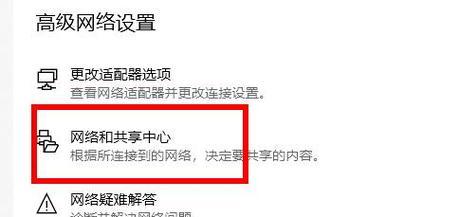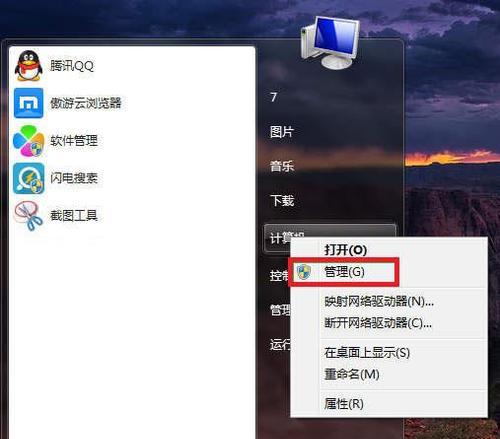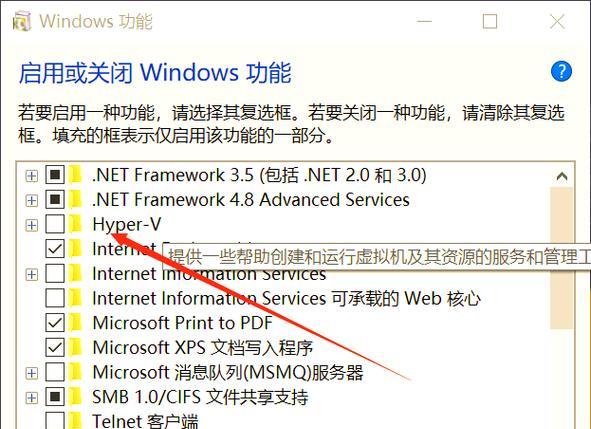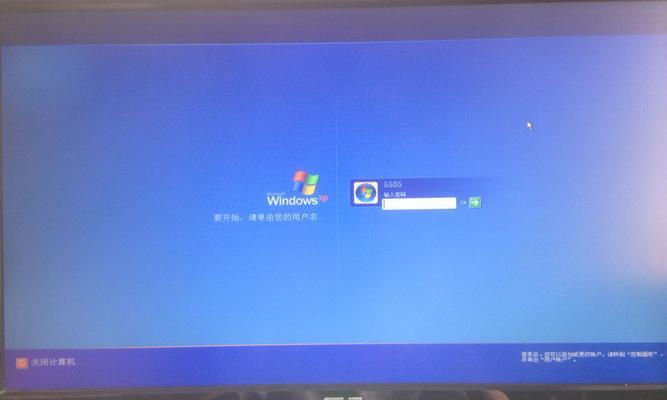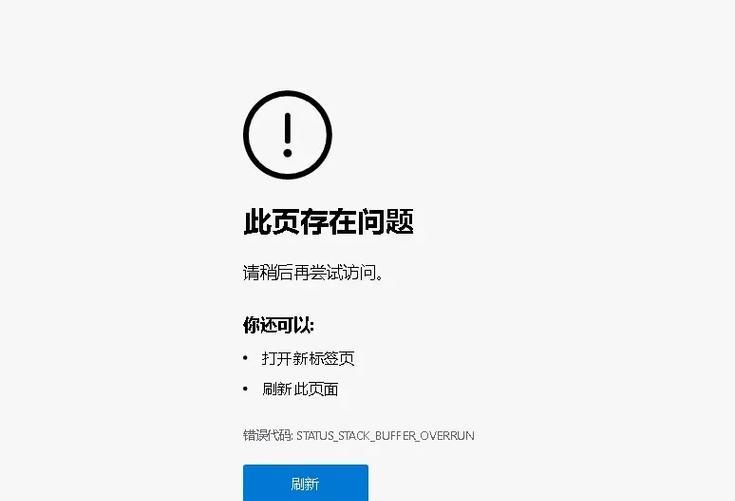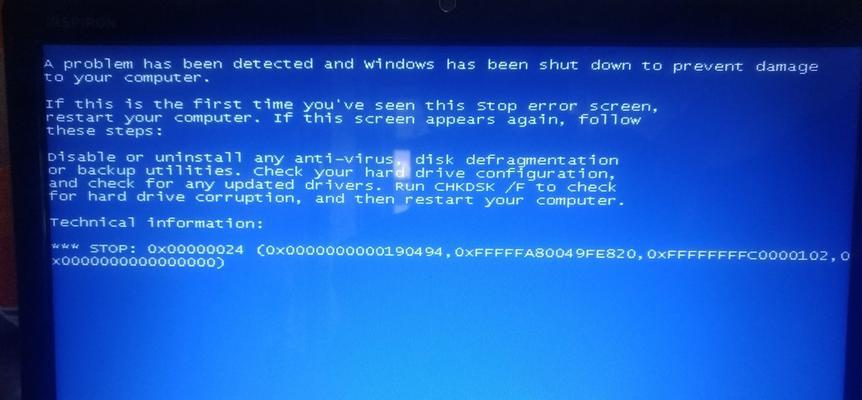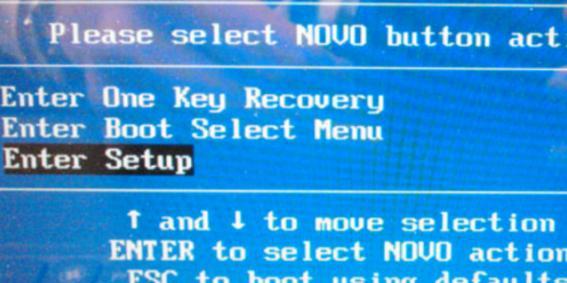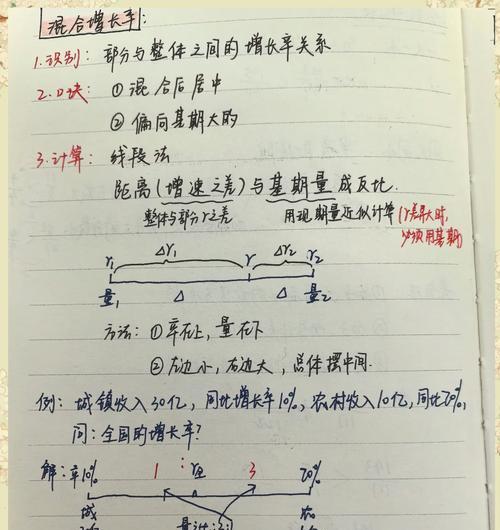在使用Windows7操作系统时,有时会遇到无法以管理员权限解除文件或程序的情况,这给用户带来了很多麻烦。本文将为大家介绍一些解决这个问题的方法,让您能够轻松应对无法以Win7管理员权限解除的困扰。
检查用户账户控制设置
通过点击开始菜单中的控制面板,然后选择用户账户和家庭安全,再选择用户账户,最后点击更改用户账户控制设置。确保设置已调整到最低级别,这样您就能够以管理员身份解除文件或程序。
使用命令提示符解除文件或程序
按下Win键+R组合键,打开运行对话框,并输入"cmd",然后按下回车键,打开命令提示符窗口。在命令提示符窗口中输入“takeown/f文件路径”,其中文件路径是指您要解除的文件或程序的路径。
修改注册表项
通过按下Win键+R组合键,打开运行对话框,并输入"regedit",然后按下回车键,打开注册表编辑器。在注册表编辑器中找到以下路径:HKEY_CLASSES_ROOT\*\shell\runas。右键点击runas文件夹,选择权限,并确保管理员拥有完全控制权限。
使用安全模式解除文件或程序
重启电脑,并在启动过程中按下F8键进入高级启动选项。选择安全模式并按下回车键进入安全模式。在安全模式下,您将能够以管理员权限解除文件或程序。
使用第三方解锁工具
通过下载和安装一些第三方解锁工具,如Unlocker、IObitUnlocker等,这些工具能够帮助您解除被锁定的文件或程序,即使无法以管理员权限解除。
检查磁盘错误
通过打开“我的电脑”,右键点击您想要解除的文件或程序所在的磁盘,选择“属性”,然后切换到“工具”选项卡,并点击“检查”按钮来扫描和修复磁盘错误。修复后,尝试再次以管理员身份解除文件或程序。
使用系统还原
通过按下Win键+R组合键,打开运行对话框,并输入"rstrui",然后按下回车键,打开系统还原窗口。选择一个较早的时间点进行还原,以还原操作系统至此时间点,这可能会解决无法以管理员权限解除的问题。
更新操作系统
确保您的Windows7操作系统已经更新到最新版本。通过打开控制面板,选择WindowsUpdate,然后点击“检查更新”按钮,根据提示进行操作系统的更新。
扫描病毒和恶意软件
运行您信任的安全软件进行全盘扫描,以确保您的电脑没有被病毒或恶意软件感染。有些病毒或恶意软件可能会导致无法以管理员权限解除文件或程序。
检查文件或程序是否被其他进程占用
通过打开任务管理器,检查是否有其他进程正在占用您想要解除的文件或程序。如果是,请结束相关进程后再尝试解除。
重新设置文件或程序的权限
通过右键点击您想要解除的文件或程序,并选择“属性”,然后切换到“安全”选项卡。点击“编辑”按钮,然后选择“添加”按钮,在输入框中输入“Everyone”并点击确定。给予Everyone组完全控制权限后,再次尝试以管理员权限解除文件或程序。
使用备份文件替换
如果您有备份文件,可以尝试使用备份文件替换无法解除的文件。通过复制备份文件到原文件所在位置,覆盖原文件,然后尝试以管理员权限解除。
联系技术支持
如果您尝试了以上方法仍然无法解决问题,可以联系相关技术支持寻求帮助。他们可能会提供更专业的解决方案。
避免类似问题的发生
为避免类似的问题发生,建议定期更新操作系统和安全软件,并养成备份重要文件的习惯。此外,下载和安装软件时要谨慎选择可信的来源,以减少恶意软件感染的风险。
通过本文所介绍的各种方法,您应该能够解决无法以Win7管理员权限解除的问题。如果一种方法无效,请尝试其他方法,直到问题得到解决。记住,保持操作系统和软件的更新,并确保您的电脑安全是避免类似问题发生的重要步骤。